Minimalist tasarımı ve basitleştirilmiş arayüzü ile Google Chrome tarayıcısı, mükemmel işlevselliğe ve geniş özelliklere sahiptir. Örneğin, bir web tarayıcısıyla çalışırken, özü, tarayıcının belirli sitelerdeki giriş verilerinizi (giriş ve şifre) hatırlaması ve ardından yetkilendirme sırasında bunları otomatik olarak girmesi olan "Otomatik Tamamla" işlevini kullanabilirsiniz. Bu, İnternet'te gezinirken size çaba ve zaman kazandırır ve ayrıca şifreyi puanlamış olsanız bile siteye giriş yapmanızı sağlar.
Peki ya cihazınızı değiştirdiyseniz ve buna göre yeni bir Google Chrome yüklediyseniz? Bu durumda, tüm Otomatik Tamamlama ayarlarımı kaydedip başka bir bilgisayara veya akıllı telefona aktarabilir miyim? Böyle bir sorunu nasıl çözebileceğinizi düşünelim.
Şifreleri başka bir PC'de Google Chrome'a aktarmak mümkün mü
Şifreleri Google Chrome'dan başka bir bilgisayara aktarmaya karar verirseniz, tüm sitelerdeki verileri manuel olarak girmeniz ve sistemden bunları hatırlamasını istemeniz gerekmez. Bunu yapmak için, Google Chrome'un senkronizasyon ve dışa / içe aktarma işlevleri vardır.
Bu nedenle, evet, şifreleri ve bazı koşullar altında yer imlerini, tarama geçmişini ve hatta en son açılan sekmeleri aktarabilirsiniz.
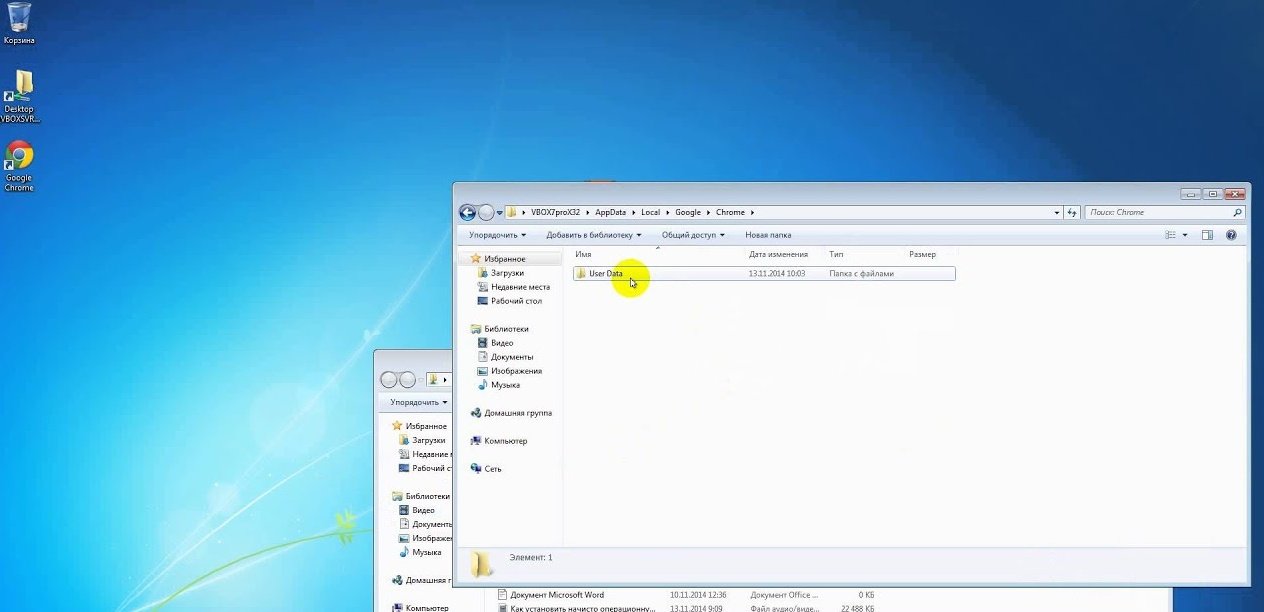
Geçiş yöntemleri
Google Chrome'dan yer işaretlerini ve şifreleri aktarmanın en kolay yolu senkronizasyon yapmaktır. Minimum çaba gerektirir ve maksimum sonuç verir.
Bazı tarayıcılarda doğrudan aktarım mekanizması vardır. Örneğin, Yandex.Browser doğrudan Chrome'dan veri içe aktarabilir.
Kayıtlı şifreleri olan bir dosya kullanarak da veri aktarabilirsiniz. İlk olarak, bu dosya Chrome'dan kaldırılır (dışa aktarılır), bir flash sürücüye kopyalanır ve ardından başka bir bilgisayarda yeni bir yere aktarılır.
Tarayıcılar arasında senkronizasyon
Google hesabınızla senkronize etmek, bireysel ayarlarınızı bu hesabı kullandığınız tüm cihazlara kaydetmenize olanak tanır. Artık başka bir bilgisayarda Google Chrome ile çalıştığınızda şifreleriniz kaybolmaz.
Senkronizasyon sayesinde, aşağıdaki ayarlar korunacaktır:
- Siteler için oturum açma bilgileri.
- Sık kullanılan siteler (yer imleri).
- Bireysel ayarlar.
- Tarama geçmişi.
Bu işlev, internette çalışırken maksimum kolaylık sağlar. Böylece, bilgisayarınızdaki tarayıcıda belirli bir bağlantıya tıklayabilir ve ardından uygulamayı akıllı telefonunuzda açarak hemen erişebilirsiniz. Senkronizasyon, Google hesabınızın bulunduğu birden fazla cihazdan çalışmanıza olanak tanır. Bu özelliği etkinleştirmek için aşağıdakileri yapmanız gerekir:
- Veri aktarmak istediğiniz tarayıcıyı başlatın.
- Profil avatarınızın bulunduğu simgeye tıklayın (sağdaki üst panelde).
- "Senkronizasyonu Etkinleştir" i tıklayın. Giriş yapmadıysanız, Google sizden hesabınızda oturum açmanızı isteyecektir.
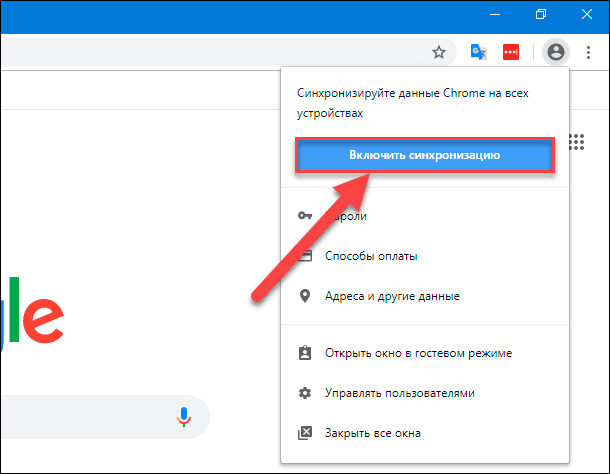
Bir onay penceresi göründüğünde – "Senkronizasyonu etkinleştir mi?" – Tamam'a basmak için acele etmeyin. İlk önce neyin senkronize edileceğini ve neyin senkronize edilmeyeceğini seçebileceğiniz ayarlara bakmak ilginizi çekebilir. Mesela:
- Parola;
- Sekmeler;
- Yer im -leri;
- Okuma Listesi
- Adres;
- Ödeme yöntemleri.
Açtığınızda senkronizasyon ikinci PC , seçilen tüm öğeler oraya kopyalanır.
Senkronize edilen öğeleri şu yollarla yönetebilirsiniz: üç nokta – "Ayarlar" – "Ben ve Google" – "Google hizmetlerinin senkronizasyonu" – "Senkronizasyon için verileri yönet".
Parola dosyasını içe aktarma
Şifreleri başka bir bilgisayara aktarabilmeniz için önce mevcut Chrome'unuzdan dışa aktarmanız gerekir. Bunu yapmak için, CSV biçiminde şifreleri olan dosyalara veri yükleyen "Şifreleri dışa aktar" işlevini sağlar (Virgülle Ayrılmış Değerler, kelimenin tam anlamıyla "virgülle ayrılmış değerler"). Virgülle ayrılmış olarak, sitelerin adlarını, adreslerini ve oturum açma bilgilerini kendileriyle ilgili parolalarla listeler.
"Şifreleri dışa aktar" ile yalnızca yetkilendirme verilerini aktarabilir ve başka bir şey yapamazsınız: yer imi yok, tarayıcı geçmişi yok.
Chrome'dan şifreleri kaldırmak için:
- Sağ üst köşedeki kullanıcının avatarına tıklayın;
- Anahtar simgesine tıklayın ve bu şekilde "Şifreler" bölümüne gidin;
- "Kayıtlı Şifreler" in yanında üç nokta vardır;
- Üzerlerine tıklayın ve "Şifreleri dışa aktar" ı seçin.
Parolaları nereye kaydettiğinizi unutmayın – bu dosyanın yolunun daha sonra içe aktarma sırasında belirtilmesi gerekir.
Dışa aktarma sırasında, dışa aktarma işleminin yanında içe aktarma düğmesi olmadığını fark etmiş olabilirsiniz. Bunun nedeni, varsayılan olarak görünür olmamasıdır. Görünür hale getirmek için buraya gitmeniz gerekir: chrome://flags/#PasswordImport, Etkin kutusunu işaretleyin ve büyük mavi Yeniden Başlat düğmesine tıklayarak tarayıcıyı yeniden başlatın.
Bundan sonra, tanıdık yolu izleyin: "Şifreler" – "Kayıtlı şifreler" – üç nokta. Ve orada "İçe Aktar" ı tıklıyoruz.
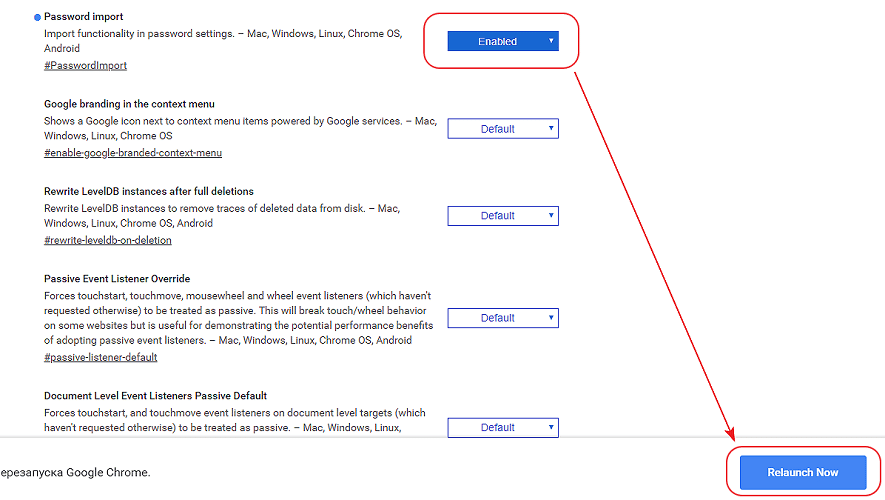
Diğer tarayıcılardan şifre aktarma
Bazı tarayıcılar, şifrelerini Chrome'un anlayabileceği bir biçimde dışa aktarabilir.
Opera örneğinde şöyle görünür:
- Bağlantı opera://settings/passwords "Şifreler" e gidin
- "Kayıtlı şifreler" in karşısındaki üç noktayı tıklayın;
- "Şifreleri dışa aktar"ı seçin
Ardından, yukarıdaki iki paragrafta açıklanan şemayı kullanarak bu dosyadaki verileri Chrome'a aktarırız.
Internet Explorer ve Mozilla Firefox'tan Chrome, verileri doğrudan içe aktarabilir.
Bunu yapmak için:
- "Google Chrome'un ayarları ve kontrolü" ne gidin (köşede üç nokta);
- "Yer İşaretleri" bölümünü seçin;
- "Yer işaretlerini ve ayarları içe aktar" ı tıklayın.
Ardından, tarayıcıyı seçin ve gerekli kutuları işaretleyin – tam olarak ne aktarmak istiyoruz.







